u盘读不出来如何办?各种U盘没有法显示没有法读取修复方案
作者:佚名 来源:雨林木风系统 2023-02-10 20:30:34
u盘读不出来如何办?各种U盘没有法显示没有法读取修复方案?

注:可一个一个步骤对照。
步骤一:U盘读不出来(有U盘显示没有法点击或读取)
1、首先在别的电脑试试U盘能不能读取出数据,如果可以排除数据损坏(记得备份数据);
2、如果别的电脑也没有法读取,可以检查并修复文件系统;
在u盘图片上右击->属性->工具->开始检测->勾选 自动修复文件系统错误->开始,很快修复完毕就可以了。我们可以试一下,此办法对于sd卡等存储类的硬件都有效。
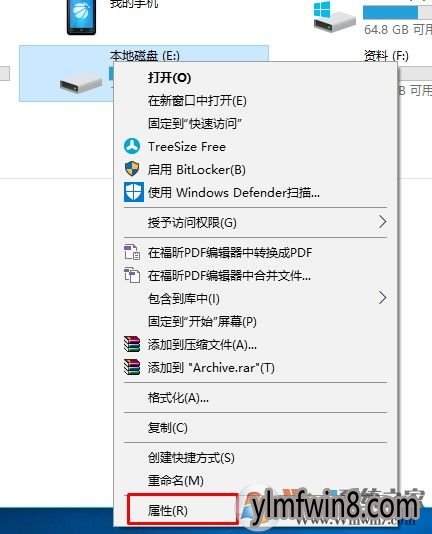
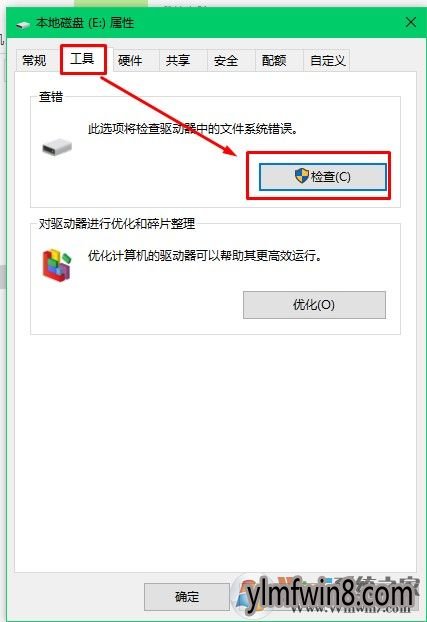
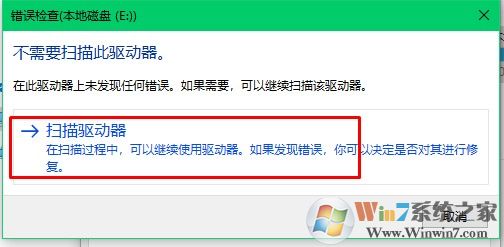
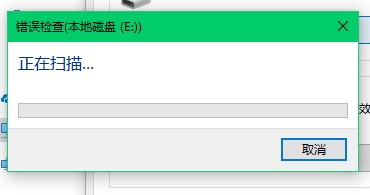
3、如果实在不行,那么只有格式化U盘了。

步骤二:U盘读不出来(U盘没检查到)
1、如果UsB鼠标正常,同一个UsB接口,查看插入U盘是不有提示音,如没有一点反应也没有提示音,建议放到其他电脑上测试,排除U盘本身问题。正常的U盘是设备管理器的磁盘驱动器中可以找到,可以点击计算机在可移动存储设备中找到盘符。正常插入的U盘,如图:
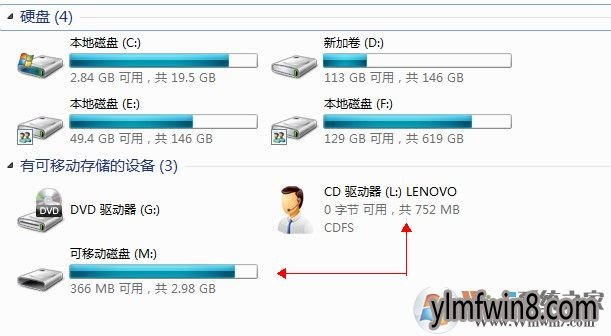
步骤三、U盘读不出来(盘符没显示)
1、右击“计算机”,从跳出的菜单中选中“管理”项。

2、在点击的“计算机管理”窗口中,展开“存储”->“磁盘管理”项。

3、右击没有法正常显示的U盘盘符,选中“更改驱动器和路径”项。(如果这里找不到你的U盘,跳过这个办法)
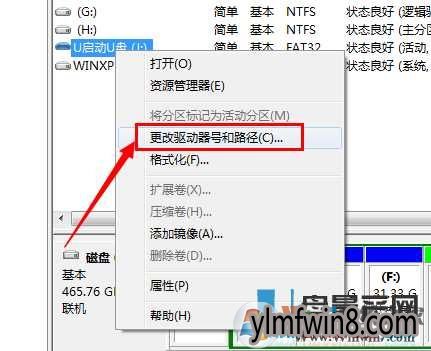
4、然后为当前U盘分配一个未占用的盘符便可。

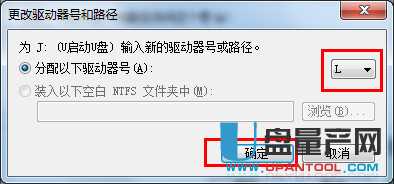
5、分配完成后,就可以点击我的电脑查看到U盘了,同时也能点击进行浏览。
步骤四:U盘读不出来(U盘驱动故障)
UsB鼠标正常,U盘正常,但是插入没有反应找不到可移动磁盘。
1、插入有提示音,U盘在别的机器上也能使用,在计算机中没有磁盘。
处理办法:在设备管理器中启用UsB大容量存储设备,然后点击计算机便可找到U盘。
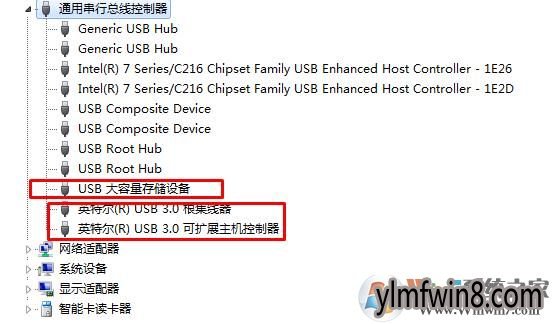
如果还是没有效的话,可以右键打开卸载UsB大容量储存设备、卸载 UsB3.0根集线器 可扩展主机控制器等,然后重头使用驱动精灵等工具驱动,驱动完成后大多可以识别U盘了。
步骤五:win10系统不识别u盘、移动硬盘的完美处理办法
1、首先在任务栏找到扩展项的U盘小标,右键,单击右键,大家发现可以看到连接后的移动磁盘或U盘; 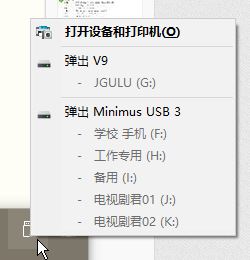 2、在跳出的设备框中单击“点击设备和打印机”,如上图; 3、找到你的移动硬盘/U盘,右键单击,删除设备,应该能听见设备移除的声音;
2、在跳出的设备框中单击“点击设备和打印机”,如上图; 3、找到你的移动硬盘/U盘,右键单击,删除设备,应该能听见设备移除的声音; 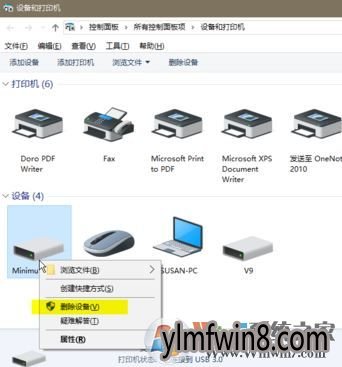 4、然后把你的移动硬盘或U盘拔下来,再重头连接,不出意外大家就可以在此电脑中看到u盘或移动硬盘了!
4、然后把你的移动硬盘或U盘拔下来,再重头连接,不出意外大家就可以在此电脑中看到u盘或移动硬盘了!
总结:U盘读取不出来大多是因为U盘驱动无安装、UsB接口故障、U盘设置故障导致的,可参照上面的办法便可处理。
- [模拟经营] 我要如何说再见网页版v1.00.28
- [角色扮演] teachfeeling全屏修复版v1.2.6
- [角色扮演] 我要如何说再见安卓版v1.00.28
- [U盘工具] u盘修复大师免费版v1.4
- [模拟经营] 论如何建立一个修仙门派最新版v1.353
- [系统其它] 种子修复专家下载|种子洗白软件v3.515极速通用版
- [安全杀毒] mformat(u盘修复工具) 汉化版v1.0
- [安全杀毒] 黄山ie修复专家v1.5
- [办公软件] DLLEscort下载|DLLEscort注dll注册修复v7.54安装旗舰版
- [游戏工具] 我的世界MOD下载|我的世界高清修复OptiFinev6.644完美完美版
相关阅读
- 热门手游
- 最新手游
- 本类周排行
- 本类总排行
- 1win8系统没有法安装Flash插件提示证书验证失败如何办
- 2电脑快捷键大全|电脑快捷键使用大全
- 3怎么关闭win8系统的错误报告
- 4win8序列号(可激活windows8所有版本的产品密钥)
- 5win8 ActiveX installer (AxinstSV)是什么服务可以禁止吗?
- 6win8系统点击GiF动画图标没有法显示如何办
- 7win8 dllhost.exe是什么进程?Dllhost.exe进程占用CPU或内存高如何办?
- 8win8系统regsvr32提示DLL不兼容及各种Dll不兼容的处理办法
- 9win8如何删除宽带连接?
- 10win8网页任何关闭所有网页就全关了,关闭提示如何找回?




